Nếu trong quá trình bạn vận hành website của bạn và truy cập nhận được lỗi 503 – Service Unavailable là một trong những lỗi mà bạn có thể gặp và khá bối rối trong quá trình vận hành website của mình. Bài viết này sẽ chỉ ra một và nguyên nhân cũng như định hướng thêm cho bạn về cách khắc phục.
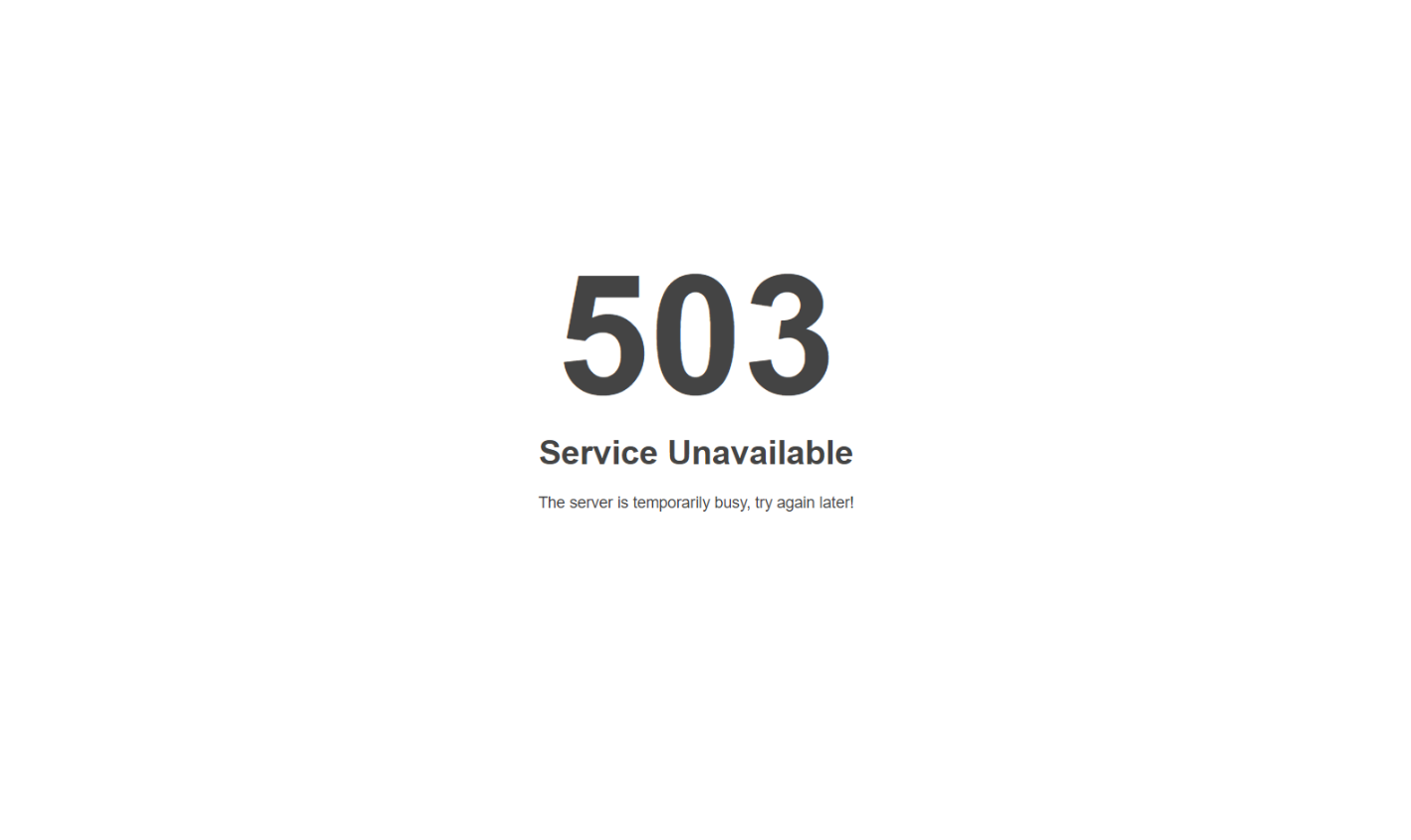
Các dạng thông báo lỗi phổ biến thường gặp phải như :
- 503 Service Unavailable
- 503 Service Temporarily Unavailable
- HTTP/1.1 Service Unavailable
- HTTP Server Error 503
- 503 Error
- HTTP 503
- HTTP Error 503
Trước tiên bạn cũng cần xác định qua một vài nguyên nhân có thể đến từ phía cấu hình hoặc thao tác của mình như :
- Website của bạn bật chức năng tự động cập nhật Plugin hoặc bạn vừa có thay đổi thêm mới hoặc chỉnh sửa Plugins ( Đối với WordPress )
- Chủ đề mà bạn sử dụng cho website không tương thích với toàn bộ hệ thống bao gồm cả các Plugins đi kèm hoặc kiểm tra phiên bản tương thích với mã nguồn WordPress và phiên bản PHP đang sử dụng ( Đối với WordPress, với mã nguồn khác cần xem xét tới vấn đề phiên bản PHP )
- Một hoặc các thành phần phiên bản PHP trên Hosting không hoạt động đúng cách ( Ví dụ website của bạn tương thích với phiên bản PHP 5.6 nhưng bạn nâng lên phiên bản 7.3 – phiên bản không tương thích và không hỗ trợ được cũng có thể là một phần nguyên nhân )
- Tài nguyên trên gói dịch vụ của bạn không đủ để thực thi các tác vụ ( quá tải hệ thống )
Lỗi về Plugins
Nếu bạn có “lỡ tay nhấn cập nhật” Plugin trên website của mình tuy nhiên Plugin lại không tương thích với hệ thống gây ra lỗi, và bạn cũng không thể truy cập được trang quản trị WordPress của mình để khắc phục được vấn đề này thì bạn có thể truy cập vào cPanel => Trình quản lý Files để chỉnh sửa lại thư mục của Plugin.
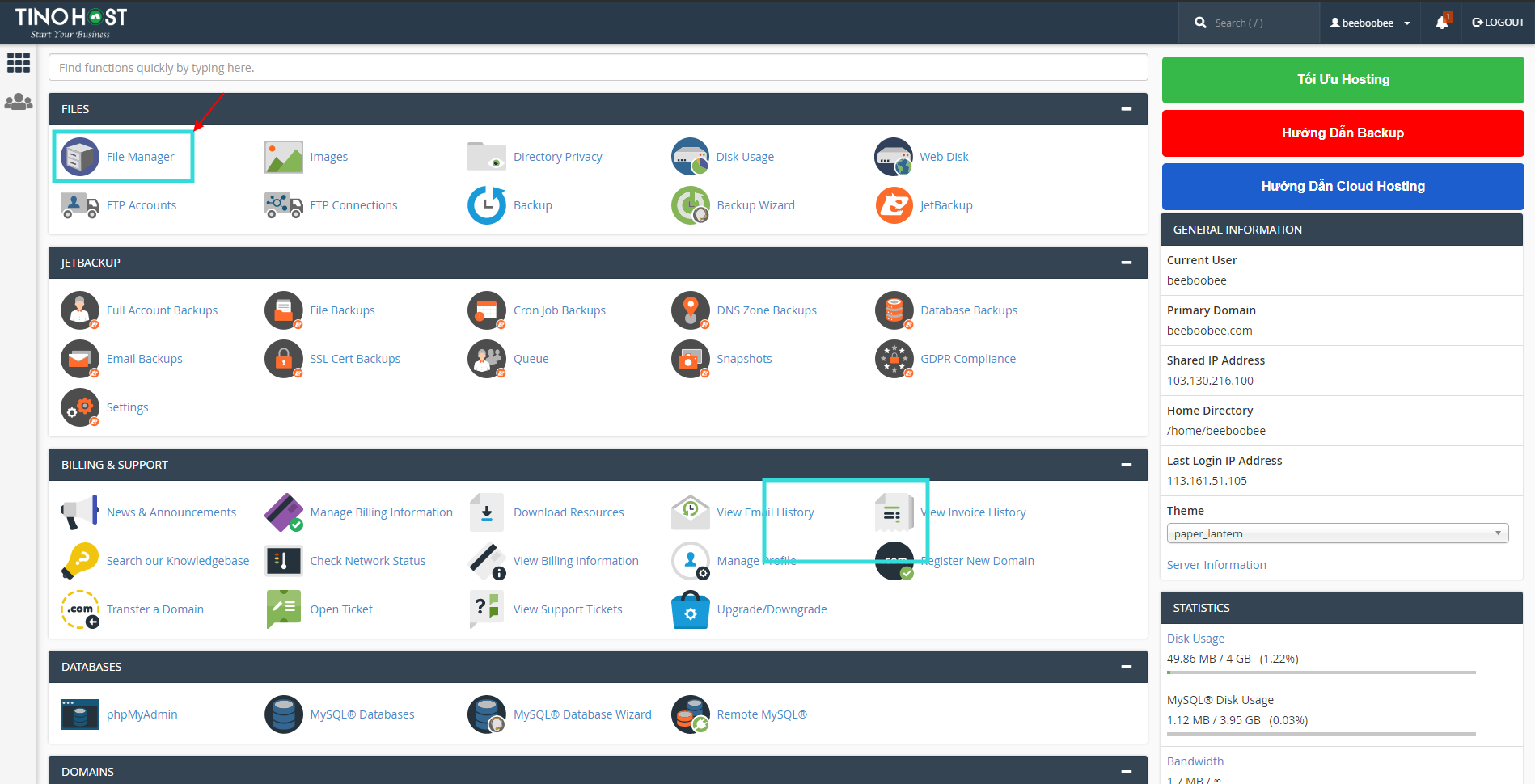
Tại phần này thông thường Plugin của bạn sẽ đặt tại đường dẫn Public_html/wp-content/plugins ( nếu Addon domain thì sẽ là yourdomain.com/wp-content/plugins .
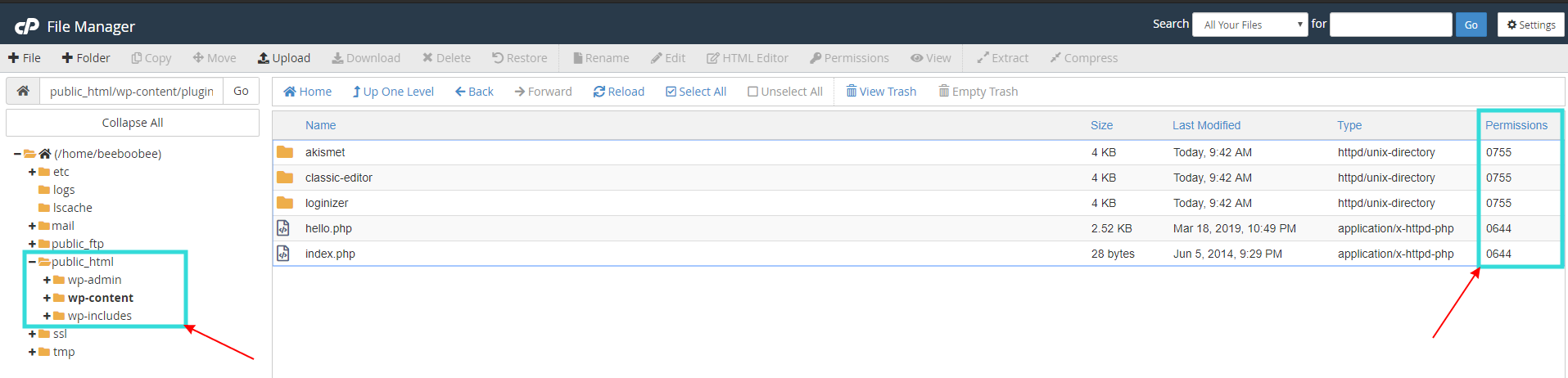
Để thuận tiện hơn trong việc kiểm tra thì bạn để ý tới cột “Permissions” – Bạn có thể chuyển các số trong cột thành 0000 hoặc các số mà bạn muốn, mục đích là không cho đọc thư mục này nữa ( Ngoài ra bạn cũng có thể đổi tên Plugin để thực hiện ). Nếu bạn không xác định được Plugin nào thì cần thao tác với từng Plugin và truy cập lại website của mình để kiểm tra.
Lỗi về Themes / Giao diện
Trong trường hợp với thao tác check từng Plugin trên vẫn chưa có hiệu quả thì bạn cũng nên kiểm tra với tệp tin chủ đề của mình nếu có thay đổi gần đây, bạn có thể tải lên thư mục chủ đề ( đã nén ZIP ) và tải lên / giải nén tại thư mục chứa thông tin chủ đề cũ của bạn sẽ được nhận và có thể hoạt động.
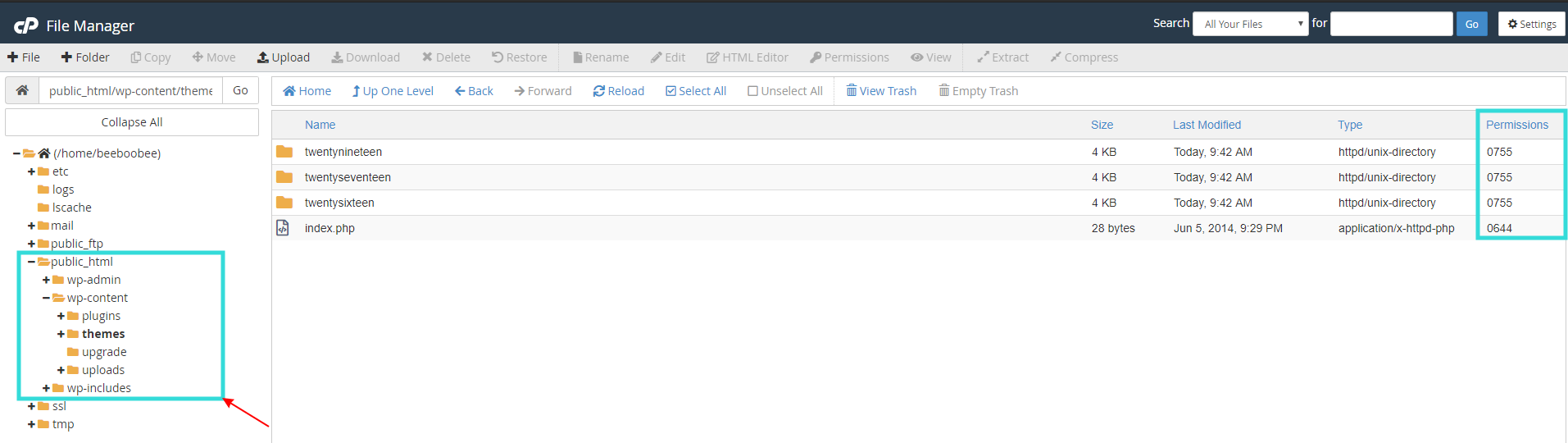
Lỗi về PHP trên hệ thống
Trường hợp thao tác trên vẫn chưa thể nào cứu vãn thì tiếp tới bạn nên kiểm tra phiên bản PHP mà website đang sử dụng bằng cách truy cập vào Select PHP Version có tại trang quản trị cPanel.

Phần lớn website hoạt động tốt ở phiên bản PHP 5.6 và 7.0 , tuy nhiên đôi khi nâng cấp lên phiên bản PHP 7.3 tại Hosting khiến website không tương thích và gây ra lỗi, bạn có thể sửa lại phiên bản PHP và kiểm tra nhé ( Bạn cũng nên tắt OPcache trong quá trình kiểm tra lỗi trên website nhé bạn)
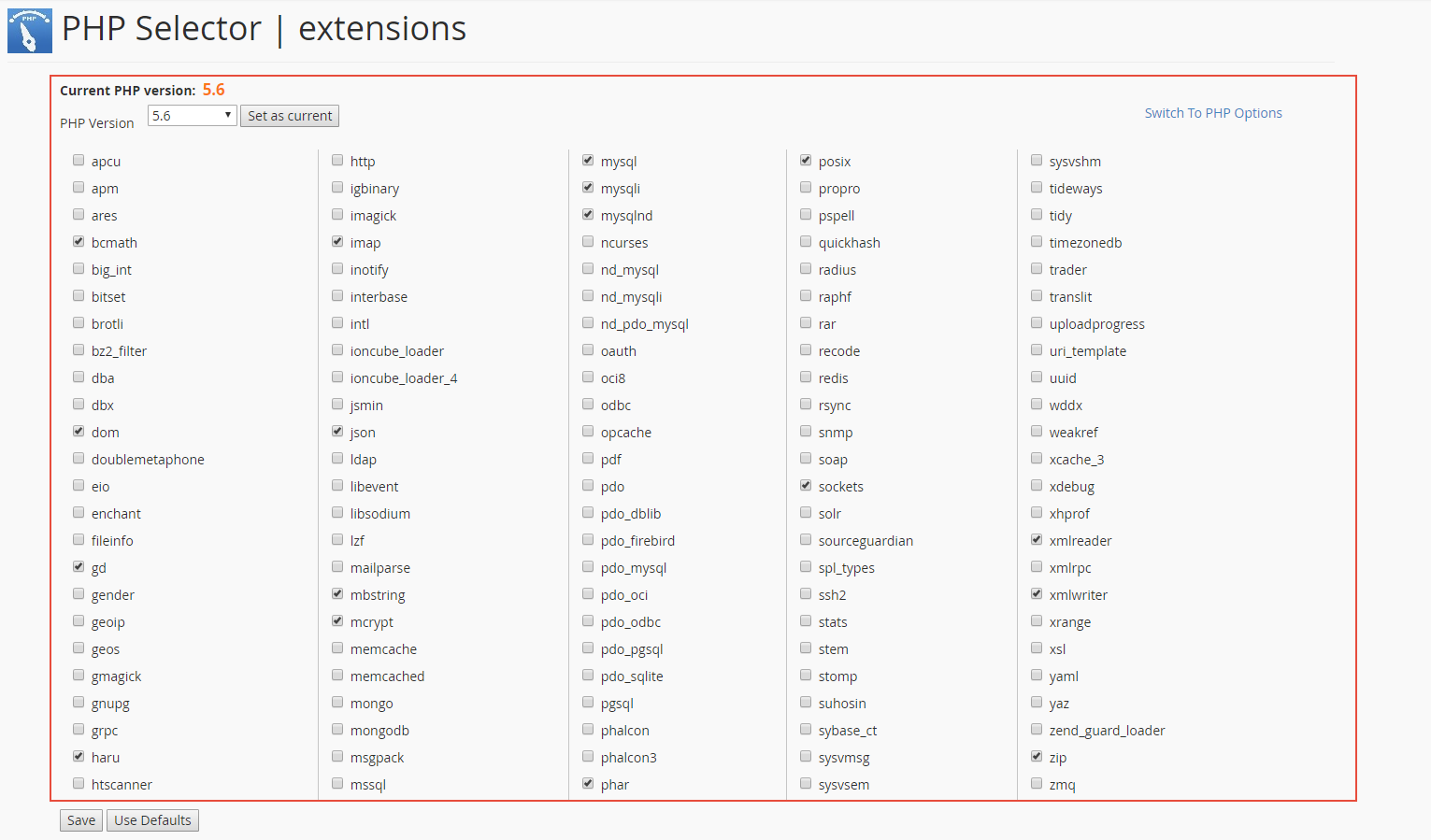
Lỗi về tài nguyên
Nếu bạn truy cập vào cPanel quản trị của mình và thấy các thông số như hình dưới thì có thể bạn đang bị cạn kiệt về phần tài nguyên.
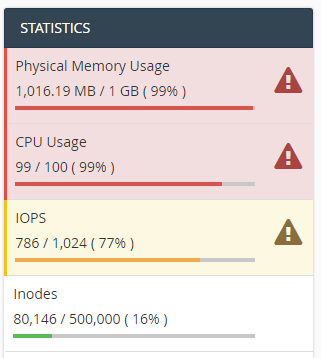
Lỗi về tài nguyên sử dụng cũng là một vấn đề thường diễn ra do Hosting không đủ tài nguyên hoặc website của bạn có quá nhiều lượt truy cập và xử lí khiến Hosting không thể xử lí một lượng lớn truy cập, nếu website của bạn có nhiều lượng truy cập thực sự, bạn có thể tham khảo nâng cấp gói dịch vụ của mình lên các gói cao hơn (nếu có thể nâng cấp) để có nhiều tài nguyên hơn trong quá trình sử dụng dịch vụ của mình. Trường hợp Website bạn có truy cập rất ít hoặc thậm chí không có thì bạn có thể kiểm tra với vấn đề DoS hoặc sử dụng CloudFlare để lọc bớt các vấn đề truy cập xấu gây chiếm tài nguyên.
Đội ngũ kỹ thuật luôn hoạt động 24/7/365 để có thể hỗ trợ bạn trong quá trình khắc phục lỗi của mình trong quá trình sử dụng, bạn cũng có thể gửi các phản hồi để được tư vấn thêm về cách khắc phục và hướng khắc phục (nếu có)
Khôi phục lại toàn bộ dữ liệu trên Hosting của bạn về các thời điểm trước cũng là một cách làm hiệu quả trong quá trình khó khăn trong vấn đề lỗi hiện tại và bạn có thể truy cập được website của mình bình thường tại thời điểm trước thông qua Hướng dẫn sau
Hy vọng với các thông tin trên sẽ giúp được cho bạn một phần nào trong quá trình xác định và khắc phục lỗi của mình.











